


/中文/

/中文/

/中文/

/中文/

/中文/

/中文/

/中文/

/中文/

/中文/

/中文/
 Todo清单v2.0.0官方版
Todo清单v2.0.0官方版 京东自动抢券v1.50免费版
京东自动抢券v1.50免费版 Everything官方版v1.4.1.998最新版
Everything官方版v1.4.1.998最新版 LOL英雄联盟角色变大工具v1.0 绿色防封版
LOL英雄联盟角色变大工具v1.0 绿色防封版 美图秀秀64位最新版v6.4.2.0 官方版
美图秀秀64位最新版v6.4.2.0 官方版 福昕pdf编辑器去水印绿色版(图像处理) v9.2 最新版
福昕pdf编辑器去水印绿色版(图像处理) v9.2 最新版 微软必应词典官方版(翻译软件) v3.5.4.1 绿色版
微软必应词典官方版(翻译软件) v3.5.4.1 绿色版 搜狗输入法电脑最新版(输入法) v9.3.0.2941 官方版
搜狗输入法电脑最新版(输入法) v9.3.0.2941 官方版 网易音乐(音乐) v2.5.5.197810 电脑版
网易音乐(音乐) v2.5.5.197810 电脑版  WPS Office 2019 电脑版(WPS Office ) 11.1.0.8919全能完整版
WPS Office 2019 电脑版(WPS Office ) 11.1.0.8919全能完整版你在寻找最新的飞雪桌面日历2019吗?这是一款方便实用的桌面日历工具,可以显示当前时间、公历和农历日期。飞雪桌面日历破解版不会弹出注册提醒和窗口,并且没有时间和功能的限制,飞雪桌面日历2019小巧,功能强大,使用起来也非常的方便,需要的用户记得来本站下载使用哦!

在本站下载并解压
首先我们在FXCalendar.net文件夹中运行FXCalendar.exe,无需安装,直接运行
主程序:FXCalendar.exe
校时程序:FXTime.exe
收音机辅助程序:FXRadio.exe
卸载/修复程序:Uninstall.exe
如图所示,右键图标选择帮助注册
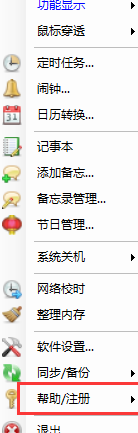
选择注册产品,
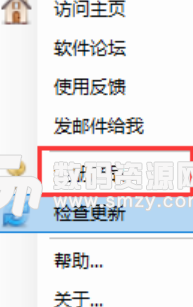
运行飞雪桌面日历注册机.exe,如图所示,机器号已经直接同步了,点击输入注册码
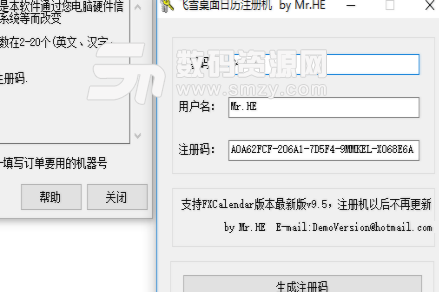
将注册机中的信息对应复制到窗口中,点击立即注册
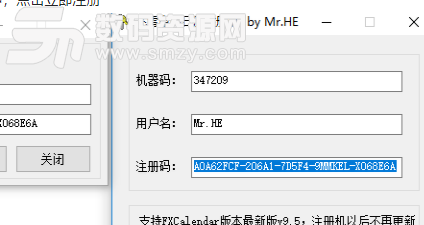
如图所示,点击确定
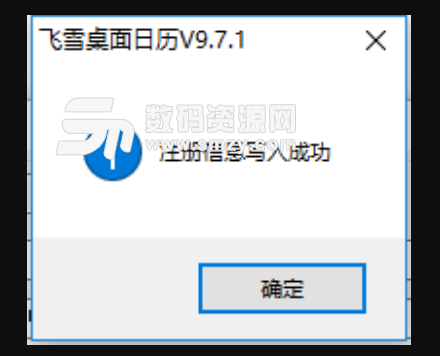
1.可通过鼠标拖动所有功能窗口的右或下边缘来快速的改变大小。
2.缩小窗口可减少内存及CPU的使用,反之使用越大的窗口占用的内存和CPU也越多。
3.开启的功能越少相应使用的内存及CPU越少。
4.关闭时钟秒针可减少内存使用,并能很大程度的减少CPU使用率(在标准窗口大小时,显示秒针时多占用的CPU使用也不过1%左右),在显示多国钟时推荐关闭秒针.
5.对于LCD电子钟,开启“秒点闪烁”要比显示“秒”多一倍的CPU使用,同理关闭秒显示也可减少CPU使用.
6.开启的节日越多所占用的内存也越多,之所以会这样是为了尽量减少CPU的使用.不过一般情况下完全可以对这点内存(约1-3KB)的占用忽略不计。
7.在软件设置中开启“低进程模式运行”,即:本软件运行时低于其它程序的进程优先级。可使CPU优先运行其它程序,从而提高其它程序的运行效率。(请参见:低进程模式工作对本软件的影响)
8.在时钟上显示“数字时间”、“星期”、“时区文字”并不会明显增加CPU及内存的使用,除非您不喜欢否则不必关闭显示。
9.改变窗体的透明度和颜色不会增加任何的CPU和内存使用,您可以任意调配您喜欢的颜色来显示窗体。
10.月历技巧
11.在月历中双击有备忘录的日期可打开窗口查看详细的备忘内容。
12.在便签中鼠标右击翻页按扭,可弹出跳转页码菜单;按Ctrl键单击添加新便签按扭将强制在新便签中添加日期
12.软件默认开启了以下热键:F9语音报时、Ctrl+F4关机、Ctrl+Alt+F4快速关机,您可以在看电影或玩游戏时按F9进行语音报时(个别游戏可能为防止外挂而强制取消热键)
13.天气预报菜单中的日期选择项里有“锁定”功能,选中后,将始终显示今天、明天或者后天的天气情况,不会自动切换到明天的天气。(参见:如何始终显示今天或者明天的天气)
14.将时钟、LCD电子钟、倒计时钟设置为自动隐藏到屏幕最顶,并已到最顶端隐藏时,会停止所有外观绘画,这时这些时钟不会占用任何CPU资源,使用率为0。
二.定时任务
1.只有将状态设为'运行中'并保存后,相应的定时任务才会执行。
2.休息提醒的运行级别低于定时关机。当锁定计算机休息时,一但有定时关机任务条件满足后(不含关闭屏幕和锁定系统),无论解锁时间是否达到,都将自动终止休息锁定,然后运行定时运行或定时关机任务。3.定时休息任务的计时方式:
★软件运行时间
新版本增加的,以本软件开始运行的时间算起
★系统开机时间
3.x版本与旧2.8x版本不同,如果开机在后4个小时才刚开始设置定时休息并保存,旧版本会从您休息任务保存后才开始计时,而不是从开机后就算起,而目前的3.x版本不会这样,无论何开始只要条件满足都将立即锁定屏幕,任何时候的重新保存可以修改休息数据但不会使计时归零。4.定时休息任务中的排除无人操作项目的运算过程为(假设设定10分钟):
如果电脑在10分钟内仍无任何鼠标和键盘的操作,则暂停休息计时,假如您30分钟后回来操作电脑,本软件将从您离开的时刻(最后一次有人操作的时间)开始继续计时。因为,当您离开电脑后也可看作您休息了,所以将从最开始无人操作的时间去除。去除的时间包含了您设定的10分钟,而不是从10分钟后算起。(其级别低于重新计时)
★定时休息任务中的重新计时的运算过程为(假设设定10分钟):0分钟):时间达到了10分钟仍无任何鼠标和键盘的操作,则停止计时,假如您1小时后回来操作电脑,则自动重新开始计时.(级别高于暂停计时,两者同时满足时将优先执行本功能)
★关闭显示器是使显示处于休眠状态,这既可以保护显示器又可以节省电量,关闭后可以通过移动鼠标或按键唤醒显示器。(处于休息锁定状态时只能通过按键唤醒)
5.处于屏幕锁定状态时,本软件会自动锁定键盘和鼠标并暂时关闭系统的屏幕保护(解锁时会自动恢复屏幕保护),但在Vista系统开启UAC保护情况下将无法锁定键盘和鼠标。
三.备忘录和节日(更新内容参见软件论坛)
1.对生日推荐作为节日来添加提醒。在添加节日时选择节日类型为“生日”,如果同时提供了“起始年份”本软件会自动计算出此人的周岁
2.备忘录的过期自动删除是指已提醒并确认后才算作过期,如:一个3月20日的备忘录,但您在4月份才使用本软件,备忘仍然会提醒.
3.备忘录的提醒是无次数的。
对于备忘录,在提醒窗口下方选择“确定”才确认为不再提醒。这个选择对提前几天提醒的,未到期的备忘录只是今日不再提醒,以后还会再提醒;对于已到期的备忘录则是:不重复的备忘永不再提醒,对重复提醒的备忘自动修改到下一次的提醒日期。如果选择“关闭”对于没到实际日期的备忘录每次运行本软件都会提醒;对于超过实际日期的备忘录会显示"n天前XXXX",认为几天前您有一个未确认的备忘。
4.农历的备忘录或节日可能出现这种情况,备忘录或节日的农历日期为月末,而农历有大月30天小月29天,如果设定的日期为三十,下一个月或下一年的这个月的可能没有三十,则备忘录或节日将把农历月末的廿九作为提醒日期。
四.皮肤制作
1.目前只提供DIY时钟皮肤,位于时钟的'设置'窗口中
2.推荐使用带通道的png格式(PNG-24),使用其它格式(gif/jpg/bmp)在设置皮肤时将无法调节颜色
3.时钟指针是以图片的中心作为圆心旋转
4.软件的Gadgets\Clock目录内即是时间的皮肤文件,每个文件夹是一个皮肤
五.电池工具
1.此工具用于笔记本型电脑的电池电量提醒,对普通台式机无效.






 wallpaper engine福利壁纸(邪恶福利资源MOD) 最新免费版桌面工具
/ 1G
wallpaper engine福利壁纸(邪恶福利资源MOD) 最新免费版桌面工具
/ 1G
 myscript nebo win10已付费版v1.6.3 免费版桌面工具
/ 14M
myscript nebo win10已付费版v1.6.3 免费版桌面工具
/ 14M
 notability windows版(手写笔记软件) v1.0 中文电脑版桌面工具
/ 12M
notability windows版(手写笔记软件) v1.0 中文电脑版桌面工具
/ 12M
 Lively Wallpaper中文版v1.1.4.0官网安装版桌面工具
/ 187M
Lively Wallpaper中文版v1.1.4.0官网安装版桌面工具
/ 187M
 丧尸动态桌面壁纸电脑版 1080P高清版桌面工具
/ 54M
丧尸动态桌面壁纸电脑版 1080P高清版桌面工具
/ 54M
 抖音时钟数字罗盘壁纸win版桌面工具
/ 1M
抖音时钟数字罗盘壁纸win版桌面工具
/ 1M
 5K壁纸21:9带鱼屏版(分辨率5120*2160)桌面工具
/ 844M
5K壁纸21:9带鱼屏版(分辨率5120*2160)桌面工具
/ 844M
 StartIsBack++暴力破译版(激活码密钥) v2.6.2 免费版桌面工具
/ 1M
StartIsBack++暴力破译版(激活码密钥) v2.6.2 免费版桌面工具
/ 1M
 wallpaper engine壁纸资源高清版桌面工具
/ 1G
wallpaper engine壁纸资源高清版桌面工具
/ 1G
 初音未来桌面精灵海茶版免费版(miku桌面宠物) v1.0 绿色中文版桌面工具
/ 6.42M
初音未来桌面精灵海茶版免费版(miku桌面宠物) v1.0 绿色中文版桌面工具
/ 6.42M
 wallpaper engine福利壁纸(邪恶福利资源MOD) 最新免费版桌面工具
/ 1G
wallpaper engine福利壁纸(邪恶福利资源MOD) 最新免费版桌面工具
/ 1G
 myscript nebo win10已付费版v1.6.3 免费版桌面工具
/ 14M
myscript nebo win10已付费版v1.6.3 免费版桌面工具
/ 14M
 notability windows版(手写笔记软件) v1.0 中文电脑版桌面工具
/ 12M
notability windows版(手写笔记软件) v1.0 中文电脑版桌面工具
/ 12M
 Lively Wallpaper中文版v1.1.4.0官网安装版桌面工具
/ 187M
Lively Wallpaper中文版v1.1.4.0官网安装版桌面工具
/ 187M
 丧尸动态桌面壁纸电脑版 1080P高清版桌面工具
/ 54M
丧尸动态桌面壁纸电脑版 1080P高清版桌面工具
/ 54M
 抖音时钟数字罗盘壁纸win版桌面工具
/ 1M
抖音时钟数字罗盘壁纸win版桌面工具
/ 1M
 5K壁纸21:9带鱼屏版(分辨率5120*2160)桌面工具
/ 844M
5K壁纸21:9带鱼屏版(分辨率5120*2160)桌面工具
/ 844M
 StartIsBack++暴力破译版(激活码密钥) v2.6.2 免费版桌面工具
/ 1M
StartIsBack++暴力破译版(激活码密钥) v2.6.2 免费版桌面工具
/ 1M
 wallpaper engine壁纸资源高清版桌面工具
/ 1G
wallpaper engine壁纸资源高清版桌面工具
/ 1G
 初音未来桌面精灵海茶版免费版(miku桌面宠物) v1.0 绿色中文版桌面工具
/ 6.42M
初音未来桌面精灵海茶版免费版(miku桌面宠物) v1.0 绿色中文版桌面工具
/ 6.42M
 wallpaper engine福利壁纸(邪恶福利资源MOD) 最新免费版桌面工具
wallpaper engine福利壁纸(邪恶福利资源MOD) 最新免费版桌面工具
 myscript nebo win10已付费版v1.6.3 免费版桌面工具
myscript nebo win10已付费版v1.6.3 免费版桌面工具
 notability windows版(手写笔记软件) v1.0 中文电脑版桌面工具
notability windows版(手写笔记软件) v1.0 中文电脑版桌面工具
 Lively Wallpaper中文版v1.1.4.0官网安装版桌面工具
Lively Wallpaper中文版v1.1.4.0官网安装版桌面工具
 丧尸动态桌面壁纸电脑版 1080P高清版桌面工具
丧尸动态桌面壁纸电脑版 1080P高清版桌面工具
 抖音时钟数字罗盘壁纸win版桌面工具
抖音时钟数字罗盘壁纸win版桌面工具
 5K壁纸21:9带鱼屏版(分辨率5120*2160)桌面工具
5K壁纸21:9带鱼屏版(分辨率5120*2160)桌面工具
 StartIsBack++暴力破译版(激活码密钥) v2.6.2 免费版桌面工具
StartIsBack++暴力破译版(激活码密钥) v2.6.2 免费版桌面工具
 wallpaper engine壁纸资源高清版桌面工具
wallpaper engine壁纸资源高清版桌面工具